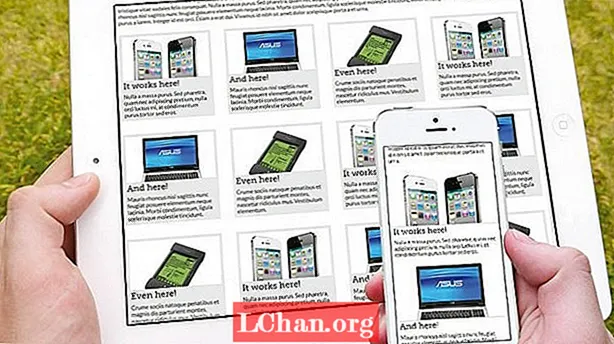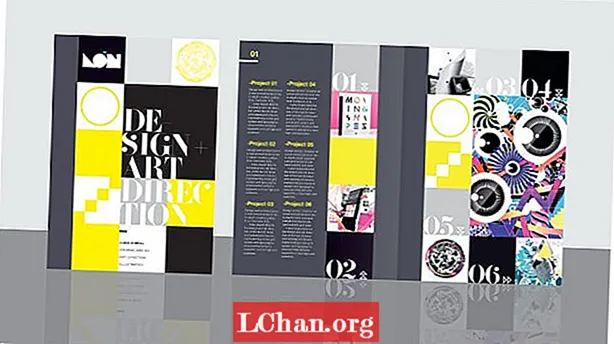
Задаволены
- 01. Настройка
- 02. Спачатку лічбавы
- 03. Модульная сетка
- 04. Асноўная сетка
- 05. Асноўная ўвага
- 06. Дэталі дызайну
- 07. Перайсці да Illustrator CC
- 08. Імпарт графікі
- 09. Слайд-шоў з выкарыстаннем аб'ектаў
- 10. Усталёўка інтэрвалаў
- 11. Удакладненне слайд-шоў
- 12. Падрабязнасці слайд-шоў
- 13. Папярэдні прагляд у праграме прагляду змесціва
- 14. Вярнуцца да друку на імгненне
- 15. Адначасовы друк і лічбавы
- Цяпер прачытайце наступнае:
Патрэба ў тым, каб ваша дызайнерская праца была заўважана патэнцыйнымі кліентамі ці працадаўцамі, ніколі не была большай. Ва ўмовах узмацнення канкурэнцыі на працы важна вылучыцца, але будзьце асцярожныя, адпраўляючы вялікія ўкладанні па электроннай пошце - яны атрымаюць кароткі ўклад ад патэнцыяльных кліентаў - у той час як простая вэб-спасылка, верагодна, апынецца пахаванай у гары іншых лістоў і нават добра арыентаванай адбітак можа апынуцца дарагім і малаважным, калі кампанія працуе пераважна ў лічбавым рэжыме.
Адным з рашэнняў з'яўляецца стварэнне індывідуальнага дызайну партфеля, які можна запусціць у абмежаванай колькасці для друку і выкарыстаць у якасці простага прыкладання, якое можна загрузіць непасрэдна на iPad для будучых кліентаў.
З Adobe Creative Cloud вы можаце бесперашкодна працаваць як у друкаванай, так і ў лічбавай форме, усё ў InDesign CC і Digital Publishing Suite (DPS) - плюс невялікая дапамога нашых старых сяброў Illustrator CC і Photoshop CC. У гэтым уроку я распавяду пра тое, як стварыць просты дызайн прыкладання, які прадэманструе вашу працу, а таксама вашы лічбавыя навыкі, а таксама можа быць лёгка ўжыты да прыгожага адбітка A5 на заказ.
01. Настройка

Калі вы пераходзіце ў CC з CS6, вы прывыкнете да новага, цёмнага інтэрфейсу і акна прыкладанняў па змаўчанні. Але майце на ўвазе, што яго можна адключыць, перайшоўшы ў меню "Налады> Інтэрфейс" і выбраўшы больш светлы колер (што я і зрабіў тут). Я таксама адмяніў параметр Application Frame ў меню Window.
02. Спачатку лічбавы

Пачнем з лічбавага дакумента, каб мы не ўпадалі ў якія-небудзь звычкі дызайну друку. У InDesign стварыце новы дакумент, выбярыце Digital Publishing у выпадальным меню Intent і ўсталюйце памер старонкі на iPad. Выберыце партрэтную арыентацыю, абярыце 1 слупок і ўсталюйце ўсе палі ў 0. Захавайце гэта як наш файл вокладкі.
03. Модульная сетка

Паколькі мы спачатку займаемся распрацоўкай для iPad, мы можам пазбегнуць любых традыцыйных сістэм друкаванай сеткі на аснове калон і замест гэтага выбраць модульную сетку, больш падобную на дызайн у Інтэрнэце. Перайдзіце ў Макет> Стварыць накіроўвалыя, усталюйце радкі ў 0, слупкі ў 3 з жолабам 0px і ўсталюйце параметр "Старонка", каб накіроўвалыя падыходзілі да старонкі.
04. Асноўная сетка

Зараз, каб заблакаваць наш асноўны дызайн сеткі. Утрымліваючы Shift, намалюйце ідэальны квадрат злева ўверсе дакумента і прывяжыце яго да бліжэйшага накіроўвалага. Далей націсніце Alt і перацягніце і прадубліруйце яго, каб запоўніць сетку, прывязваючы вертыкальныя накіроўвалыя ўнізе квадратаў. Націснуўшы на разумныя накіроўвалыя ў расчыняецца меню "Выгляд", вы зможаце павесці.
05. Асноўная ўвага

Цяпер пачніце трохі дапрацоўваць мэтавую старонку. На гэтым этапе ўвядзіце ў дызайн свой лагатып. У маім выпадку гэта квадратны лагатып, які я змясціў у левым верхнім куце, каб запоўніць адну з клетак. Далей падбярыце каляровую гаму і прадумайце макет. Тут я зрабіў адзін з квадратаў значна большым, каб стаць галоўным акцэнтам.
06. Дэталі дызайну

Далей дадайце некалькі ключавых звестак для нашай тытульнай / мэтавай старонкі. Я накрэсліў простую акрэсленую стрэлку з дапамогай інструмента "Пяро" і прадубліраваў яе, каб паказаць, што карыстальнік павінен правесці пальцам направа. Я таксама стварыў простую друкарскую структуру, выкарыстоўваючы характэрныя засечкі Бела для асноўнага загалоўка і Helvetica для меншага тэксту.
07. Перайсці да Illustrator CC

Пераключыцеся на Illustrator і стварыце некалькі простых графічных малюнкаў з дапамогай інструментаў "Ручка і фігуры", пераканаўшыся, што функцыя "Прывязаць да сеткі" ўключана, і яны ідэальна ўпісваюцца ў квадратную сетку. Калі вы задаволены, вылучыце кожную графіку, выкарыстоўвайце Pathfinder, каб аб'яднаць асобныя элементы, выбярыце "Зрабіць складаны шлях" з выпадальнага меню і націсніце "Разгарнуць".
08. Імпарт графікі

Наступным этапам працэсу з'яўляецца імпарт новай графікі шляхам капіравання і ўстаўкі кожнай з іх у InDesign. Зменіце памер кожнага, утрымліваючы Shift, каб ён ідэальна ўпісваўся ў квадратную сетку. Паўтарайце гэты працэс для ўсіх графік, пакуль у вас не будзе выбрана некалькі з іх, з якімі можна працаваць на кардоне.
09. Слайд-шоў з выкарыстаннем аб'ектаў

Вылучыце ўсю графіку і, выкарыстоўваючы панэль «Выраўноўванне», выраўнуйце іх вертыкальны і гарызантальны цэнтры. Перамесціце фігуры на месца і перайдзіце ў Акно> Інтэрактыў> Станы аб'ектаў. Выбраўшы аб'екты, націсніце на значок унізе панэлі, каб пераўтварыць вылучэнне ў аб'ект з некалькімі дзяржавамі.
10. Усталёўка інтэрвалаў

Зараз адкрыйце панэль Folio Overlays, і вы заўважыце, што, паколькі гэта аб'ект з некалькімі дзяржавамі, панэль слайд-шоў ужо адлюстроўваецца. Паколькі мы хочам, каб гэта ажывілася, як толькі мы запусцім прыкладанне, выберыце Аўтапрайграванне і абярыце хуткі інтэрвал у 0,5 секунды. Пастаўце галачку ў цыкле, каб ён быў бесперапынным, і адключыце опцыю Cross Fade. Цяпер націсніце "Папярэдні прагляд" унізе панэлі "Накладкі Folio", каб праглядзець цыкл слайд-шоў у графіцы.
11. Удакладненне слайд-шоў

Зараз давайце некалькі малюнкаў такім жа чынам. Пераканайцеся, што ўсе вашы выявы маюць RGB у Photoshop і захоўваюцца ў выглядзе PNG. Памятайце, што мы маем справу з пікселямі, а не з dpi. Вы можаце праверыць эфектыўны ppi на панэлі "Спасылкі" ў InDesign. Як правіла, калі ён перавышае 144, то для Retina iPad гэта будзе добра.
12. Падрабязнасці слайд-шоў

Далей намалюйце каляровыя палі ў верхняй частцы малюнкаў, каб яны адпавядалі вашай каляровай схеме, усталюйце рэжым змешвання на Экран і згрупуйце кожную пару аб'ектаў. Цяпер вылучыце ўсе аб'екты, выраўнуйце іх, як і раней, пастаўце на месца і ператворыце ў аб'ект з некалькімі дзяржавамі.
13. Папярэдні прагляд у праграме прагляду змесціва

На панэлі слайд-шоў панэлі "Накладкі" выберыце "Аўтапрайграванне" з больш доўгім інтэрвалам у 1,5 секунды, зрабіце яго цыклам і дайце яму 1 секунда тонкага крыжаванага знікнення, каб кантраставаць з жорсткімі і хуткімі пераходамі папярэдняй графікі. Цяпер праглядзіце яго ў Adobe Content Viewer, каб даведацца, ці задаволены вы.
14. Вярнуцца да друку на імгненне

Перш чым заходзіць занадта ў лічбавы бок, мы хочам пераканацца, што гэта працуе і ў друкаваным выглядзе. Наладзьце новы дакумент са старонкамі, якія стаяць перад A5, і 3-міліметровым прасветам па ўсіх краях. Вярнуўшыся ў наш дакумент iPad, згрупуйце ўсё на старонцы, устаўце непасрэдна ў дакумент друку A5 і па меры магчымасці зменшыце памер. Як вы бачыце тут, частка дызайну абразаецца па левым краі.
15. Адначасовы друк і лічбавы

Каб ён працаваў для друку, дадайце яшчэ адзін шэраг квадратаў і памер яго ў адпаведнасці з вышынёй дакумента. Дадайце шэрую палоску хрыбетніка для адчування кнігі, выбярыце каманду "Выпусціць аб'екты" з выпадальнага меню і пераканайцеся, што выявы маюць CMYK, 300 dpi і распаўсюджваюцца на 3-міліметровы накіроўвалы.
На гэтым частка першая - другая частка з'явіцца на сайце заўтра.
Словы: Люк О’Ніл
Мастацкі рэдактар часопіса T3 і былы мастацкі рэдактар Computer Arts Collection, Люк працуе ў галіне дызайну, мастацкага кірунку і ілюстрацыі як у друкаванай, так і ў лічбавай галіне.
Упершыню гэтая функцыя з'явілася ў "Канчатковым кіраўніцтве па Adobe Creative Cloud".
Цяпер прачытайце наступнае:
- Парады, хітрасці і выпраўленні ў Photoshop, якія можна паспрабаваць сёння
- Бясплатныя пэндзлікі для Photoshop, якія павінны быць у кожнага творцы
- Бясплатныя дзеянні Photoshop для стварэння надзвычайных эфектаў
- Лепшыя убудовы Photoshop